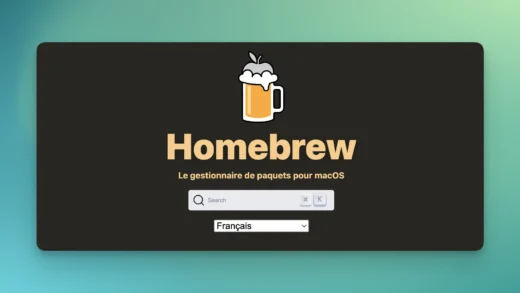Sommaire
Tu es tombé sur cet article parce que tu es soit un génie de l’informatique incompris, soit quelqu’un qui a accidentellement tapé « PATH » au lieu de « CHAT » dans sa barre de recherche. Peu importe, tu es au bon endroit !

Pourquoi ajouter un programme au PATH ?
Imagine que ton ordinateur est une immense bibliothèque et que le PATH est le bibliothécaire grognon qui connaît l’emplacement de chaque livre. En ajoutant un programme au PATH, tu donnes à ce bibliothécaire grincheux une nouvelle fiche pour qu’il puisse trouver ton programme préféré en un clin d’œil. C’est comme avoir un assistant personnel, mais sans avoir à lui payer un café tous les matins.
La quête épique pour modifier le PATH
- Lance-toi dans l’aventure en tapant « path » dans la barre de recherche Windows. C’est comme chercher la salle sur demande à Poudlard, mais en moins magique.
- Clique sur « Modifier les variables d’environnement système ». Oui, ça sonne comme le titre d’un film de science-fiction ennuyeux, mais je te promets que c’est plus excitant que ça en a l’air.
- Dans la fenêtre qui s’ouvre, cherche le bouton « Variables d’environnement ». C’est un peu comme trouver le bouton « Ne pas paniquer » sur le Guide du Voyageur Galactique.
- Tu vas voir deux listes : « Variables utilisateur » et « Variables système ». Choisis celle qui te parle le plus. Personnellement, je préfère « Variables utilisateur » parce que ça me fait sentir spécial.
- Trouve « Path » dans la liste et clique sur « Modifier ». C’est le moment où tu te sens comme un hacker dans un film hollywoodien, sauf que tu ne tapes pas frénétiquement sur ton clavier.
- Clique sur « Nouveau » et ajoute le chemin de ton programme. Par exemple : « C:\Program Files\MonProgrammeCool\bin ». N’oublie pas le « \bin » à la fin, c’est comme le petit chapeau sur le i.
- Clique sur « OK » jusqu’à ce que toutes les fenêtres se ferment. C’est comme dire « Sésame, ferme-toi » mais en moins poétique.
Le moment de vérité
Ouvre une nouvelle invite de commande et tape le nom de ton programme. Si ça marche, félicitations ! Tu es officiellement un magicien de l’informatique. Sinon, ne t’inquiète pas, même Harry Potter a eu besoin de plusieurs essais pour maîtriser ses sorts.
Conclusion
Et voilà ! Tu as réussi à ajouter un programme au PATH Windows. Tu peux maintenant épater tes amis lors de vos soirées « config PC et pizza ». N’oublie pas de lever ton verre de soda à la santé du bibliothécaire grognon qui est ton PATH !
P.S. : Si quelqu’un te demande ce que tu as fait de ta journée, tu peux fièrement répondre : « J’ai modifié les variables d’environnement système de mon ordinateur. » Ça sonne beaucoup mieux que « J’ai regardé des vidéos de chats toute la journée », non ?